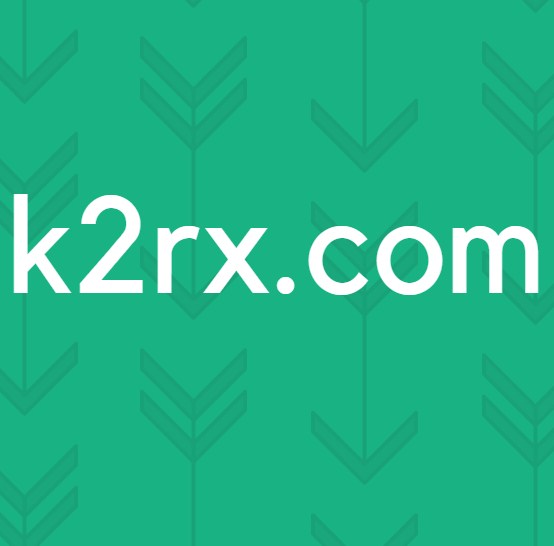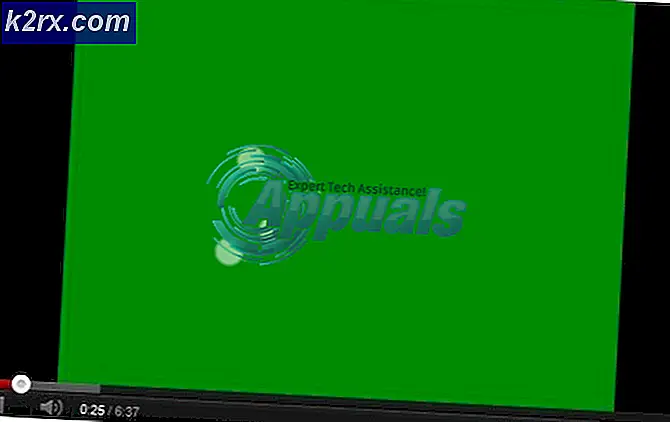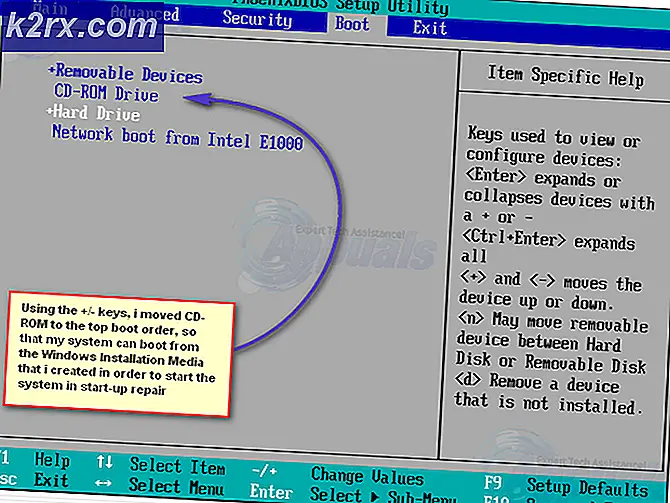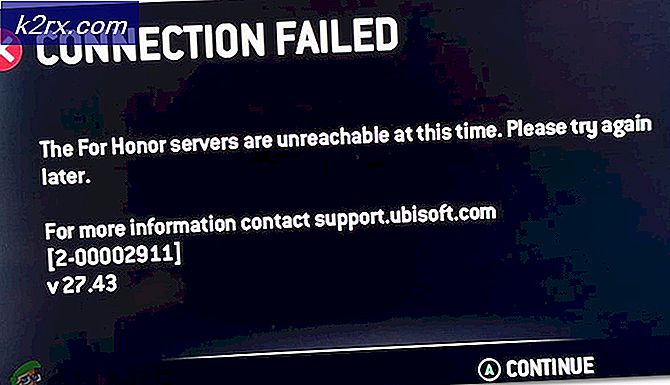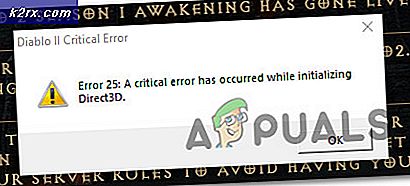Cara Meningkatkan Memori di Chromebook
Titik penjualan utama untuk Chromebook hingga saat ini adalah harganya terjangkau. Chrome OS adalah sistem operasi yang sangat ringan, dan dapat berjalan dengan lancar di mesin paling low-end. Chromebook murah karena dijalankan di perangkat keras kelas bawah. RAM pada mesin ini berkisar dari 2GB pada model kelas bawah hingga 4 GB dengan harga yang pantas untuk Chromebook.
Sementara 2 GB RAM mungkin cukup untuk penggunaan sehari-hari, kita semua memiliki hari-hari ketika kita hanya perlu komputer kita untuk mengelola selusin atau lebih tab dengan proses latar belakang tanpa harus mengkhawatirkannya. Chromebook low-end tidak memiliki perangkat keras untuk dapat mendukung pemrosesan semacam itu.
Untungnya, dengan peretasan kecil yang akan kami tunjukkan hari ini, Anda dapat memberi Chromebook RAM ekstra untuk memberi daya kepada Anda melalui semua tab ekstra itu.
Untuk mendapatkan RAM tambahan di Chromebook Anda, kami menggunakan zram (atau compcache), yang pada dasarnya mengubah sebagian penyimpanan internal Anda menjadi RAM. Zra ekstra ini mengkompensasi kekurangan perangkat Anda, dan membantu sistem menangani banyak proses latar belakang. Dengan memori swap, kekhawatiran terus-menerus adalah bahwa hal itu akan merusak SSD dengan membuat penulisan ulang tambahan. Namun, zram berbeda dari pertukaran tradisional, dan tidak menyebabkan penulisan tambahan ke SSD Anda. Oleh karena itu, metode ini sangat aman dan tidak akan membahayakan perangkat keras internal Anda sama sekali.
Sebelum kita masuk ke tutorial, harap dicatat bahwa ini adalah fitur eksperimental. Anda harus mencobanya dengan resiko Anda sendiri. Saya harus menambahkan bahwa saya telah mencoba ini beberapa kali di masa lalu, dan saya tidak menghadapi masalah sama sekali.
Menambahkan ZRAM
Pertama, buka terminal Crosh dengan menekan Ctrl + Alt + T di dalam Google Chrome. Terminal akan terbuka di tab baru, dan akan terlihat seperti ini.
TIP PRO: Jika masalahnya ada pada komputer Anda atau laptop / notebook, Anda harus mencoba menggunakan Perangkat Lunak Reimage Plus yang dapat memindai repositori dan mengganti file yang rusak dan hilang. Ini berfungsi dalam banyak kasus, di mana masalah ini berasal karena sistem yang rusak. Anda dapat mengunduh Reimage Plus dengan Mengklik di SiniYang harus Anda lakukan adalah ketikkan perintah ini di terminal:
swap aktifkan 2000
Ini akan menambahkan tambahan 2 GB zram ke Komputer Anda (saat mengambil 2 GB penyimpanan internal lokal). 2 GB adalah ukuran yang disarankan oleh pengembang Chrome OS, tetapi jika Anda mau, Anda juga dapat menukar jumlah yang berbeda. Jika Anda hanya mampu menukar 1 GB, perintah akan terlihat seperti ini
tukar memungkinkan 1000
Ketik perintah dan tekan ENTER. Kemudian, Anda harus menyalakan ulang Chromebook agar perubahan terjadi. Setelah dimulai ulang, Chromebook Anda akan memiliki tambahan 2 GB RAM untuk jatuh kembali.
Nonaktifkan ZRAM
RAM tambahan ini tidak akan disetel ulang jika Anda memulai ulang Chromebook, dan hanya akan mengonversi kembali ke penyimpanan internal jika Anda menjalankan perintah menonaktifkan, yang -
swap nonaktifkan
Sekali lagi, mulai ulang Chromebook Anda agar perubahan terjadi, dan Anda akan memiliki memori itu kembali sebagai penyimpanan internal.
Ini benar-benar sesederhana itu. Meskipun fitur ini masih bersifat eksperimental, Anda dapat dengan bebas menggunakannya saat Anda membutuhkan Chromebook untuk dijalankan pada mode binatang, dan menonaktifkannya ketika Anda selesai. Ini benar-benar merupakan tweak yang sangat berguna yang harus diketahui oleh semua pemilik Chromebook.
TIP PRO: Jika masalahnya ada pada komputer Anda atau laptop / notebook, Anda harus mencoba menggunakan Perangkat Lunak Reimage Plus yang dapat memindai repositori dan mengganti file yang rusak dan hilang. Ini berfungsi dalam banyak kasus, di mana masalah ini berasal karena sistem yang rusak. Anda dapat mengunduh Reimage Plus dengan Mengklik di Sini